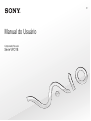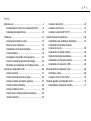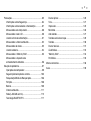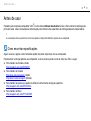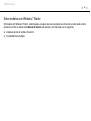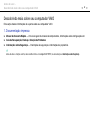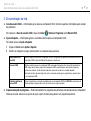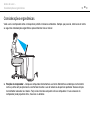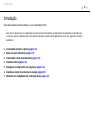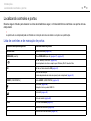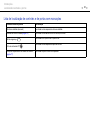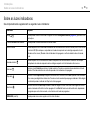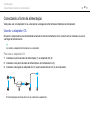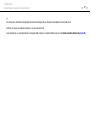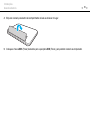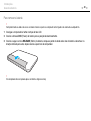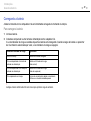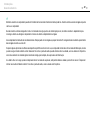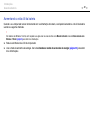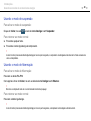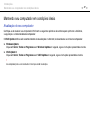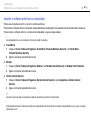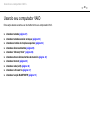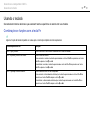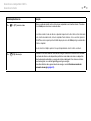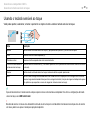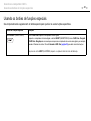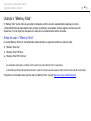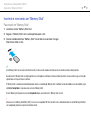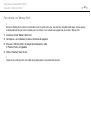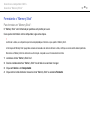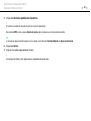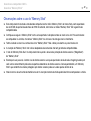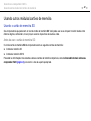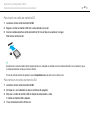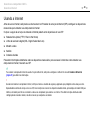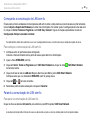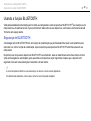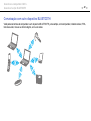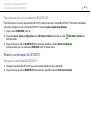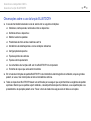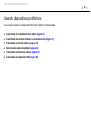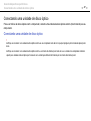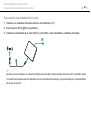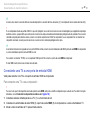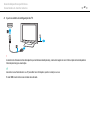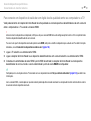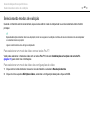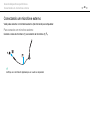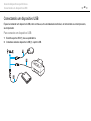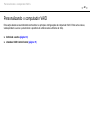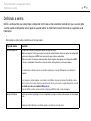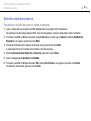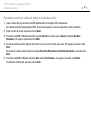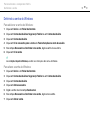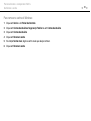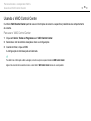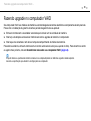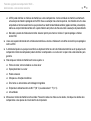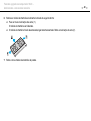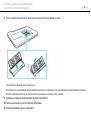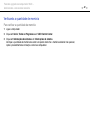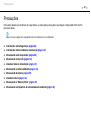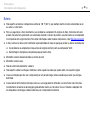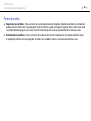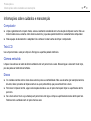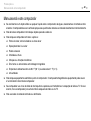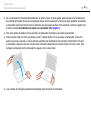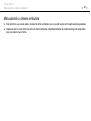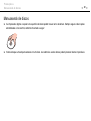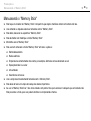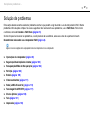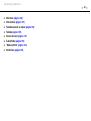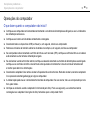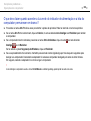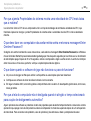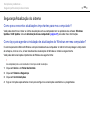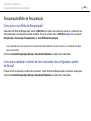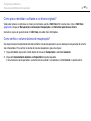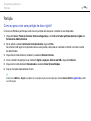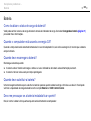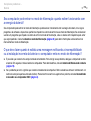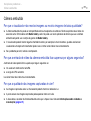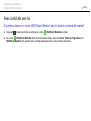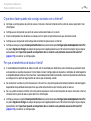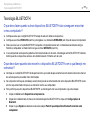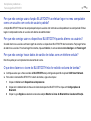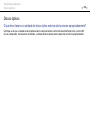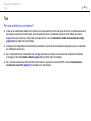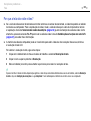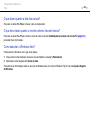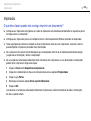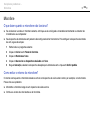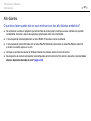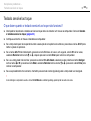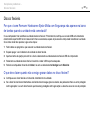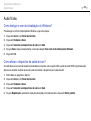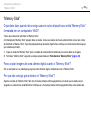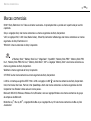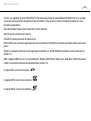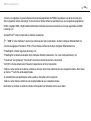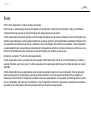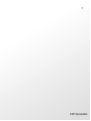2
nN
Índice
Antes de usar...................................................................... 4
Descobrindo mais sobre seu computador VAIO ........... 6
Considerações ergonômicas....................................... 10
Introdução......................................................................... 12
Localizando controles e portas ................................... 13
Sobre as luzes indicadoras ......................................... 15
Conectando a fonte de alimentação ........................... 16
Usando a bateria......................................................... 18
Desligando o computador com segurança.................. 24
Usando os modos de economia de energia................ 25
Mantendo seu computador em condições ideais........ 27
Usando seu computador VAIO ......................................... 30
Usando o teclado ........................................................ 31
Usando o teclado sensível ao toque ........................... 33
Usando os botões de funções especiais..................... 34
Usando a câmera embutida........................................ 35
Usando o "Memory Stick" ........................................... 36
Usando outros módulos/cartões de memória ............. 42
Usando a Internet........................................................ 45
Usando a rede (LAN)...................................................46
Usando a LAN sem fio.................................................47
Usando a função BLUETOOTH ..................................51
Usando dispositivos periféricos.........................................56
Conectando uma unidade de disco óptico ..................57
Conectando alto-falantes externos
ou fones de ouvido ......................................................59
Conectando um monitor externo .................................60
Selecionando modos de exibição................................64
Conectando um microfone externo .............................65
Conectando um dispositivo USB .................................66
Personalizando o computador VAIO.................................68
Definindo a senha........................................................69
Usando o VAIO Control Center ...................................75
Fazendo upgrade no computador VAIO ...........................76
Adicionando e removendo memória............................77

3
nN
Precauções....................................................................... 83
Informações sobre Segurança .................................... 84
Informações sobre cuidados e manutenção ............... 87
Manuseando este computador.................................... 88
Manuseando a tela LCD ............................................. 90
Usando a fonte de alimentação .................................. 91
Manuseando a câmera embutida................................ 92
Manuseando de discos ............................................... 93
Usando a bateria......................................................... 94
Manuseando o "Memory Stick" ................................... 95
Manuseando o dispositivo de
armazenamento embutido .......................................... 96
Solução de problemas ...................................................... 97
Operações do computador.......................................... 99
Segurança/Atualização do sistema........................... 105
Recuperação/Mídia de Recuperação........................ 106
Partição ..................................................................... 108
Bateria....................................................................... 109
Câmera embutida...................................................... 111
Rede (LAN/LAN sem fio)........................................... 113
Tecnologia BLUETOOTH.......................................... 117
Discos ópticos ...........................................................120
Tela............................................................................121
Impressão..................................................................125
Microfone...................................................................126
Alto-falantes...............................................................127
Teclado sensível ao toque.........................................129
Teclado......................................................................130
Discos flexíveis..........................................................131
Áudio/Vídeo ...............................................................132
"Memory Stick" ..........................................................134
Periféricos..................................................................135
Marcas comerciais ..........................................................136
Aviso ...............................................................................139

4
nN
Antes de usar >
Antes de usar
Parabéns pela compra do computador VAIO
®
e bem-vindo ao Manual do Usuário na tela. A Sony combinou tecnologia de
ponta em áudio, vídeo, computação e comunicação para fornecer uma experiência de última geração em computadores.
!
As visualizações externas apresentadas neste manual podem ser ligeiramente diferentes daquelas do seu computador.
Como encontrar especificações
Alguns recursos, opções e itens fornecidos podem não estar disponíveis em seu computador.
Para descobrir a configuração de seu computador, visite o site de suporte on-line da Sony nas URLs a seguir:
❑ Para clientes nos Estados Unidos
http://esupport.sony.com/EN/VAIO/
❑ Para clientes no Canadá
http://www.sony.ca/support/
(inglês)
http://www.fr.sony.ca/support
(francês)
❑ Para clientes nos países ou regiões da América Latina falantes da língua espanhola
http://esupport.sony.com/ES/VAIO/LA
❑ Para clientes no Brasil
http://esupport.sony.com/PT/VAIO/BR/

5
nN
Antes de usar >
Sobre modelos com Windows 7 Starter
Em modelos com Windows 7 Starter, você não pode usar alguns dos recursos disponíveis em outras versões deste sistema
operacional. Entre os citados neste Manual do Usuário, por exemplo, você não pode usar os seguintes:
❑ Conexões ad-hoc da função LAN sem fio
❑ Função Monitores múltiplos

6
nN
Antes de usar >
Descobrindo mais sobre seu computador VAIO
Descobrindo mais sobre seu computador VAIO
Esta seção oferece informações de suporte sobre seu computador VAIO.
1. Documentação impressa
❑ Manual de Consulta Rápida — Uma visão geral da conexão de componentes, informações sobre configurações etc.
❑ Guia de Recuperação, Backup e Solução de Problemas
❑ Informações sobre Segurança — Orientações de segurança e informações do proprietário.
✍
Antes de ativar as funções sem fio, como a LAN sem fio e a tecnologia BLUETOOTH, leia com atenção as Informações sobre Segurança.

7
nN
Antes de usar >
Descobrindo mais sobre seu computador VAIO
2. Documentação na tela
❑ Guia do usuário VAIO — Informações gerais para seu computador VAIO, incluindo suporte e informações para solução
de problemas.
Para acessar o Guia do usuário VAIO, clique em Iniciar , Todos os Programas e em Manual VAIO.
❑ Ajuda e Suporte — Informações gerais e assistência técnica para seu computador VAIO.
Para obter acesso a Ajuda e Suporte:
1 Clique em Iniciar e em Ajuda e Suporte.
2 Escolha as categorias a seguir para encontrar as respostas de que precisa.
❑ Arquivos de ajuda do programa — Podem acompanhar os programas de software pré-instalados em seu computador.
Pode ser possível acessar os arquivos de ajuda a partir do menu de ajuda em um programa específico.
Noções Básicas do
meu VAIO
Obtenha ajuda na Internet para configuração sem fio, configuração de segurança, personalização do seu
computador VAIO, criação de Mídia de Recuperação e muito mais.
Usar meu VAIO Obtenha assistência para seu computador VAIO acessando informações úteis, como tutoriais interativos
VAIO, artigos de instruções, página de tecnologia da VAIO e especificações, além de informações do
sistema e de software. As informações disponíveis variam de acordo com o modelo adquirido.
Você pode encontrar documentação útil, como o manual do usuário geral e específico por modelo, sobre
o seu computador VAIO.
Solucionar problemas
do meu VAIO
Efetue a manutenção e a solução de problemas do seu computador VAIO com VAIO Care, restauração do
sistema, backup e recuperação e entre em contato com o suporte da Sony.

8
nN
Antes de usar >
Descobrindo mais sobre seu computador VAIO
3. Sites para suporte
❑ Site de suporte on-line da Sony
O site de suporte on-line da Sony oferece acesso instantâneo a informações sobre problemas comuns. Digite uma
descrição do problema, e o Knowledge Database procurará as soluções correspondentes on-line.
❑ Para clientes nos Estados Unidos
http://esupport.sony.com/EN/VAIO/
❑ Para clientes no Canadá
http://www.sony.ca/support/
(inglês)
http://www.fr.sony.ca/support
(francês)
❑ Para clientes nos países ou regiões da América Latina falantes da língua espanhola
http://esupport.sony.com/ES/VAIO/LA
❑ Para clientes no Brasil
http://esupport.sony.com/PT/VAIO/BR/
❑ Site de suporte on-line do sistema operacional
Seu computador é fornecido com um sistema operacional Microsoft Windows pré-instalado. Para obter suporte ao
sistema operacional, é possível visitar o suporte ao cliente da Microsoft no endereço
http://support.microsoft.com/directory/
.

9
nN
Antes de usar >
Descobrindo mais sobre seu computador VAIO
4. Central de Informações ao Cliente
Se você não encontrar as informações desejadas em nosso site, poderá entrar em contato diretamente com a Sony. É possível
encontrar os números de contato no site de suporte on-line da Sony. Para receber os serviços de forma mais rápida e eficiente,
tenha em mãos as seguintes informações:
1 Modelo do computador VAIO
Você pode encontrá-lo no canto inferior direito da tela do computador.
2 Número de série do computador
É possível encontrá-lo na parte de baixo, no painel traseiro ou dentro do compartimento de baterias de seu computador
VAIO. O número de série é composto pelos 7 últimos dígitos do número abaixo do código de barras.
3 Sistema operacional do computador
4 O componente de hardware ou o programa de software que está causando o problema
5 Uma breve descrição do problema
5. Serviços e suporte na loja (disponíveis somente nos Estados Unidos)
Marque um horário com um técnico certificado da Sony em uma loja Sony Style nos Estados Unidos e obtenha serviços e
suporte personalizados para seu computador VAIO. Os técnicos da Sony Style Backstage podem auxiliar na configuração
de seu novo computador VAIO, na otimização do sistema, na recuperação de dados e em qualquer serviço de reparo que
seja necessário.
Visite o site www.sonystyle.com/backstage
para encontrar a loja mais próxima.

10
nN
Antes de usar >
Considerações ergonômicas
Considerações ergonômicas
Você usará o computador como um dispositivo portátil em diversos ambientes. Sempre que possível, tente levar em conta
as seguintes considerações ergonômicas para ambientes fixos e móveis:
❑ Posição do computador – Coloque o computador diretamente à sua frente. Mantenha os antebraços na horizontal
com os punhos em posição neutra e confortável durante o uso do teclado ou dispositivo apontador. Deixe os braços
naturalmente relaxados nas laterais. Faça vários intervalos enquanto utiliza o computador. O uso excessivo do
computador pode prejudicar olhos, músculos ou tendões.

11
nN
Antes de usar >
Considerações ergonômicas
❑ Mobília e postura – Sente-se em uma cadeira com apoio confortável para as costas. Ajuste o nível da cadeira de forma
que os pés fiquem totalmente apoiados no chão. Um descanso para os pés pode proporcionar mais conforto. Sente-se
mantendo uma postura ereta e relaxada e evite inclinar-se para frente ou para trás.
❑ Ângulo de visualização da tela – Use o recurso de inclinação da tela para definir a melhor posição. Você pode minimizar
o cansaço visual e a fadiga muscular ajustando a inclinação da tela na posição adequada. Ajuste também a intensidade
do brilho da tela.
❑ Iluminação – Escolha um local onde as janelas e as lâmpadas não produzam brilho e reflexo na tela. Use a iluminação
indireta para evitar pontos de brilho na tela. A iluminação adequada proporciona conforto e eficiência no trabalho.
❑ Posicionando um monitor externo – Ao usar um monitor externo, coloque-o a uma distância de visualização confortável.
Certifique-se a tela do monitor está na altura dos olhos ou ligeiramente abaixo, quando você estiver diante do monitor.

12
nN
Introdução >
Introdução
Esta seção descreve como começar a usar o computador VAIO.
!
Antes de iniciar pela primeira vez o computador, não conecte nenhum outro hardware que originalmente não acompanhe o computador. Após
a conclusão, conecte um dispositivo por vez (por exemplo, impressora, unidade de disco rígido externo, scanner etc.), seguindo as instruções
do fabricante.
❑ Localizando controles e portas (página 13)
❑ Sobre as luzes indicadoras (página 15)
❑ Conectando a fonte de alimentação (página 16)
❑ Usando a bateria (página 18)
❑ Desligando o computador com segurança (página 24)
❑ Usando os modos de economia de energia (página 25)
❑ Mantendo seu computador em condições ideais (página 27)

13
nN
Introdução >
Localizando controles e portas
Localizando controles e portas
Reserve alguns minutos para observar as listas de referência a seguir, a fim de identificar os controles e as portas em seu
computador.
!
A aparência de seu computador pode ser diferente das ilustrações neste manual devido às variações nas especificações.
Lista de controles e de marcação de portas
Controle/Marcação de portas Controle/Nome de portas
MOTION EYE Câmera embutida (página 35)
WIRELESS (sem fio) Chave WIRELESS (sem fio) (página 47), (página 51)
Slot do "Memory Stick Duo" (página 36)
Seu computador só oferece suporte para "Memory Stick" tamanho Duo.
SD Slot do cartão de memória SD (página 42)
1 Botão de alimentação
Acende dependendo do modo de operação do computador (página 25).
ASSIST (ASSISTÊNCIA) Botão ASSIST (ASSISTÊNCIA) (página 34)
Porta USB (página 66)
Compatível com o padrão USB 2.0.
Porta LAN (página 46)
a Porta do monitor (página 60)
HDMI Porta de saída HDMI (página 61)
m Conector de microfone (página 65)
i Conector de fones de ouvido (página 59)

14
nN
Introdução >
Localizando controles e portas
Lista de localização de controles e de portas sem marcações
Controle/Nome de portas Localização
Microfone embutido (monaural) Localizado no lado esquerdo da câmera embutida.
Indicador de acesso à mídia (página 15) Localizado no lado direito do slot do "Memory Stick Duo".
Slot de segurança
Localizado entre a porta USB e a porta LAN.
Porta de entrada de CC
Localizado no lado esquerdo da porta do monitor.
Tampa do compartimento do módulo de memória
(página 77)
Localizado na parte inferior do computador.

15
nN
Introdução >
Sobre as luzes indicadoras
Sobre as luzes indicadoras
Seu computador está equipado com as seguintes luzes indicadoras:
Indicador Funções
Carga
Acende quando a bateria está sendo carregada. Consulte Carregando a bateria (página 21) para obter mais
informações.
Câmera MOTION EYE embutida Acende quando a câmera embutida está sendo usada.
Acesso à mídia Acende enquanto se está acessando os dados de um cartão de memória, como o "Memory Stick" ou um cartão
de memória SD. (Não coloque o computador em modo de suspensão nem o desligue enquanto esta luz
indicadora estiver acesa.) Quando a luz do indicador está apagada, o cartão de memória não está sendo
usado.
Unidade de disco
Acende enquanto se está acessando os dados do dispositivo de armazenamento embutido. Não coloque
o computador em modo de suspensão nem o desligue enquanto esta luz indicadora estiver acesa.
Num lock
Pressione a tecla Num Lk para ativar o teclado numérico. Pressione-a novamente para desativar o teclado
numérico. O teclado numérico não está ativo quando a luz indicadora está apagada.
Caps lock
Pressione a tecla Caps Lock para digitar letras maiúsculas. Pressione a tecla Shift, quando a luz indicadora
estiver acesa, para digitar letras minúsculas. Pressione a tecla novamente para apagar o indicador. Volte a digitar
normalmente quando o indicador de Caps lock estiver apagado.
Scroll lock
Pressione as teclas Fn+Scr Lk para mudar o modo de rolagem na tela. Volte a barra de rolagem ao normal
quando o indicador de Scroll lock estiver apagado. A tecla Scr Lk funciona de forma diferente, dependendo
do programa que você estiver usando, e não funciona com todos os programas.
WIRELESS (sem fio) Acende quando uma ou mais opções sem fio estão ativadas.

16
nN
Introdução >
Conectando a fonte de alimentação
Conectando a fonte de alimentação
Você pode usar um adaptador CA ou uma bateria recarregável como fonte de alimentação do computador.
Usando o adaptador CA
Enquanto o computador estiver diretamente conectado à fonte de alimentação CA e a bateria estiver instalada, ele usará
a energia da tomada de CA.
✍
Use somente o adaptador CA fornecido com seu computador.
Para usar o adaptador CA:
1 Conecte uma ponta do cabo de alimentação (1) ao adaptador CA (3).
2 Conecte a outra ponta do cabo de alimentação a uma tomada de CA (2).
3 Conecte o cabo ligado ao adaptador CA (3) à porta de entrada de CC (4) do computador.
!
O formato do plugue de entrada de CC varia de acordo com o adaptador CA.

17
nN
Introdução >
Conectando a fonte de alimentação
✍
Para desconectar totalmente o computador da fonte de alimentação de CA, desconecte o adaptador CA da tomada de CA.
Certifique-se de que uma tomada de CA possa ser acessada facilmente.
Caso não pretenda usar o computador por um longo período, coloque-o no modo de hibernação. Consulte Usando o modo de hibernação (página 26).

18
nN
Introdução >
Usando a bateria
Usando a bateria
A bateria fornecida com o computador não está totalmente carregada no momento da compra.
Instalando/Removendo a bateria
Para instalar a bateria:
1 Desligue o computador e feche a tampa da tela LCD.
2 Deslize a chave LOCK (Travar) da bateria para a posição de destravamento.
3 Deslize a bateria diagonalmente para dentro do compartimento de bateria, até que a projeção (1) em ambos os lados
do compartimento se encaixe no corte (2) em ambos os lados da bateria.

20
nN
Introdução >
Usando a bateria
Para remover a bateria:
!
Você perderá todos os dados não salvos se remover a bateria enquanto seu computador estiver ligado e não conectado ao adaptador CA.
1 Desligue o computador e feche a tampa da tela LCD.
2 Deslize a chave LOCK (Travar) da bateria para a posição de destravamento.
3 Deslize e segure a trava RELEASE (Soltar) da bateria, coloque a ponta do dedo sob a aba da bateria e levante-a na
direção indicada pela seta; depois deslize-a para fora do computador.
!
Este computador deve ser operado apenas com baterias originais da Sony.
A página está carregando...
A página está carregando...
A página está carregando...
A página está carregando...
A página está carregando...
A página está carregando...
A página está carregando...
A página está carregando...
A página está carregando...
A página está carregando...
A página está carregando...
A página está carregando...
A página está carregando...
A página está carregando...
A página está carregando...
A página está carregando...
A página está carregando...
A página está carregando...
A página está carregando...
A página está carregando...
A página está carregando...
A página está carregando...
A página está carregando...
A página está carregando...
A página está carregando...
A página está carregando...
A página está carregando...
A página está carregando...
A página está carregando...
A página está carregando...
A página está carregando...
A página está carregando...
A página está carregando...
A página está carregando...
A página está carregando...
A página está carregando...
A página está carregando...
A página está carregando...
A página está carregando...
A página está carregando...
A página está carregando...
A página está carregando...
A página está carregando...
A página está carregando...
A página está carregando...
A página está carregando...
A página está carregando...
A página está carregando...
A página está carregando...
A página está carregando...
A página está carregando...
A página está carregando...
A página está carregando...
A página está carregando...
A página está carregando...
A página está carregando...
A página está carregando...
A página está carregando...
A página está carregando...
A página está carregando...
A página está carregando...
A página está carregando...
A página está carregando...
A página está carregando...
A página está carregando...
A página está carregando...
A página está carregando...
A página está carregando...
A página está carregando...
A página está carregando...
A página está carregando...
A página está carregando...
A página está carregando...
A página está carregando...
A página está carregando...
A página está carregando...
A página está carregando...
A página está carregando...
A página está carregando...
A página está carregando...
A página está carregando...
A página está carregando...
A página está carregando...
A página está carregando...
A página está carregando...
A página está carregando...
A página está carregando...
A página está carregando...
A página está carregando...
A página está carregando...
A página está carregando...
A página está carregando...
A página está carregando...
A página está carregando...
A página está carregando...
A página está carregando...
A página está carregando...
A página está carregando...
A página está carregando...
A página está carregando...
A página está carregando...
A página está carregando...
A página está carregando...
A página está carregando...
A página está carregando...
A página está carregando...
A página está carregando...
A página está carregando...
A página está carregando...
A página está carregando...
A página está carregando...
A página está carregando...
A página está carregando...
A página está carregando...
A página está carregando...
A página está carregando...
A página está carregando...
A página está carregando...
A página está carregando...
A página está carregando...
-
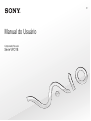 1
1
-
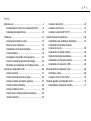 2
2
-
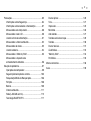 3
3
-
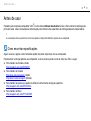 4
4
-
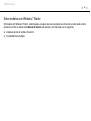 5
5
-
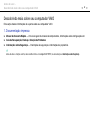 6
6
-
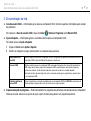 7
7
-
 8
8
-
 9
9
-
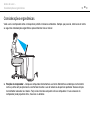 10
10
-
 11
11
-
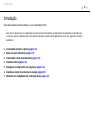 12
12
-
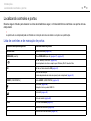 13
13
-
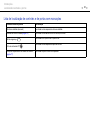 14
14
-
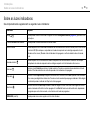 15
15
-
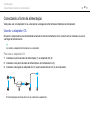 16
16
-
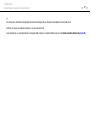 17
17
-
 18
18
-
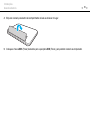 19
19
-
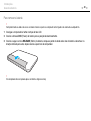 20
20
-
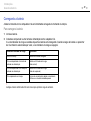 21
21
-
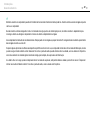 22
22
-
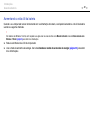 23
23
-
 24
24
-
 25
25
-
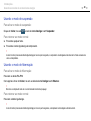 26
26
-
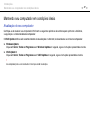 27
27
-
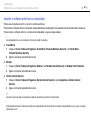 28
28
-
 29
29
-
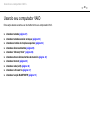 30
30
-
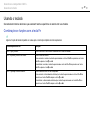 31
31
-
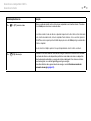 32
32
-
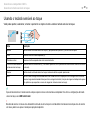 33
33
-
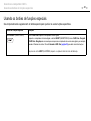 34
34
-
 35
35
-
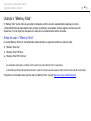 36
36
-
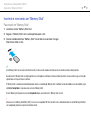 37
37
-
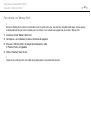 38
38
-
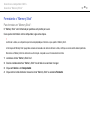 39
39
-
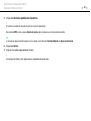 40
40
-
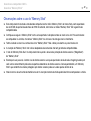 41
41
-
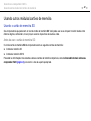 42
42
-
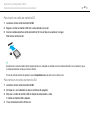 43
43
-
 44
44
-
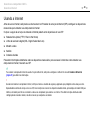 45
45
-
 46
46
-
 47
47
-
 48
48
-
 49
49
-
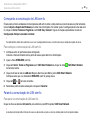 50
50
-
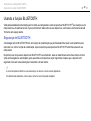 51
51
-
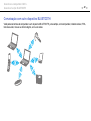 52
52
-
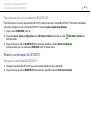 53
53
-
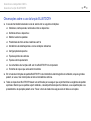 54
54
-
 55
55
-
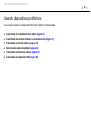 56
56
-
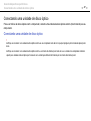 57
57
-
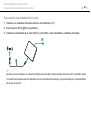 58
58
-
 59
59
-
 60
60
-
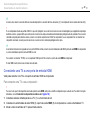 61
61
-
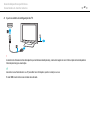 62
62
-
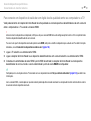 63
63
-
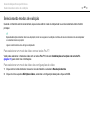 64
64
-
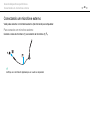 65
65
-
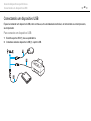 66
66
-
 67
67
-
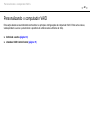 68
68
-
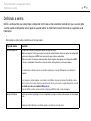 69
69
-
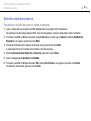 70
70
-
 71
71
-
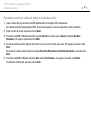 72
72
-
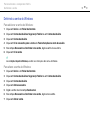 73
73
-
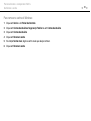 74
74
-
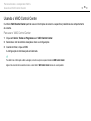 75
75
-
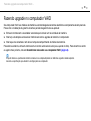 76
76
-
 77
77
-
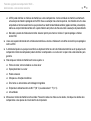 78
78
-
 79
79
-
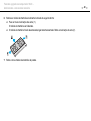 80
80
-
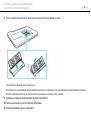 81
81
-
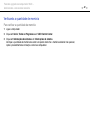 82
82
-
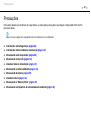 83
83
-
 84
84
-
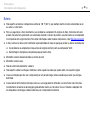 85
85
-
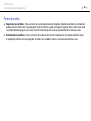 86
86
-
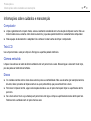 87
87
-
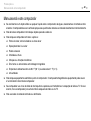 88
88
-
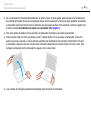 89
89
-
 90
90
-
 91
91
-
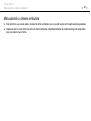 92
92
-
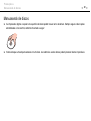 93
93
-
 94
94
-
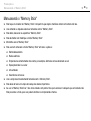 95
95
-
 96
96
-
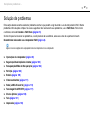 97
97
-
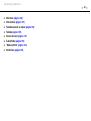 98
98
-
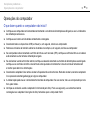 99
99
-
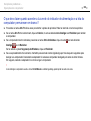 100
100
-
 101
101
-
 102
102
-
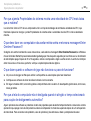 103
103
-
 104
104
-
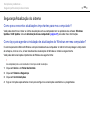 105
105
-
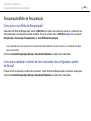 106
106
-
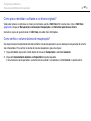 107
107
-
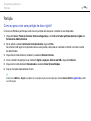 108
108
-
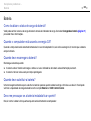 109
109
-
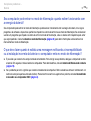 110
110
-
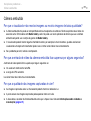 111
111
-
 112
112
-
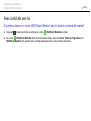 113
113
-
 114
114
-
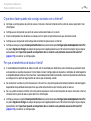 115
115
-
 116
116
-
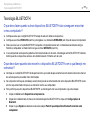 117
117
-
 118
118
-
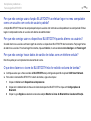 119
119
-
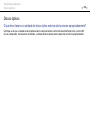 120
120
-
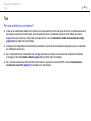 121
121
-
 122
122
-
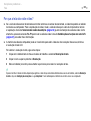 123
123
-
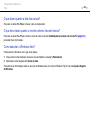 124
124
-
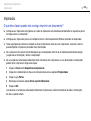 125
125
-
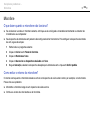 126
126
-
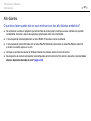 127
127
-
 128
128
-
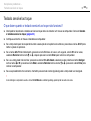 129
129
-
 130
130
-
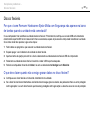 131
131
-
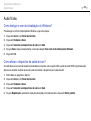 132
132
-
 133
133
-
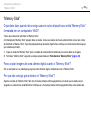 134
134
-
 135
135
-
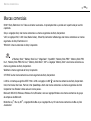 136
136
-
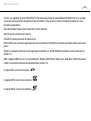 137
137
-
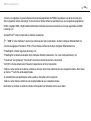 138
138
-
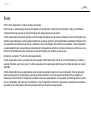 139
139
-
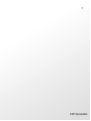 140
140
em outras línguas
Artigos relacionados
-
Sony VPCCA15FB Manual do proprietário
-
Sony VPCF223FB Manual do proprietário
-
Sony VPCM120AB Manual do proprietário
-
Sony VPCSB25FB Manual do proprietário
-
Sony VPCX111KB Manual do proprietário
-
Sony VPCZ215GB Manual do proprietário
-
Sony VPCZ235GB Manual do proprietário
-
Sony VGN-NW150AJ Manual do proprietário
-
Sony VPCP110JB Manual do proprietário
-
Sony VGN-P730A Manual do proprietário